马上注册,加入CGJOY,让你轻松玩转CGJOY。
您需要 登录 才可以下载或查看,没有帐号?立即注册

×
[size=18.018px]在制作游戏特效的过程中,贴图是我们的枪支弹药,合适的贴图往往能提升效果,事半功倍。近两年卡通特效需求较多,如果我们能自己处理和制作适合的贴图,可以大大提供工作效率。
[size=18.018px]今天灵灵奇就和大家分享一下提升卡通贴图的精度和层次的方法。方法的原理是运用了PS的“路径”工具将位图转为矢量图,下面我将进行详细的讲解。
[size=18.018px]一、提升卡通贴图精度
1、将贴图用PS打开,为了方便查看效果,创建背景层bg
[size=18.018px]
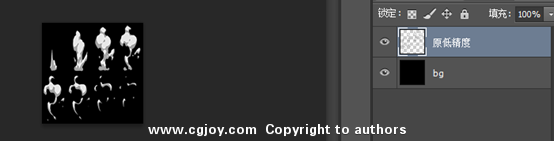
2、打开“图像大小”面板(Ctrl+Alt+i),并设置为想要的尺寸,此处以“512*512”为例。
[size=18.018px]
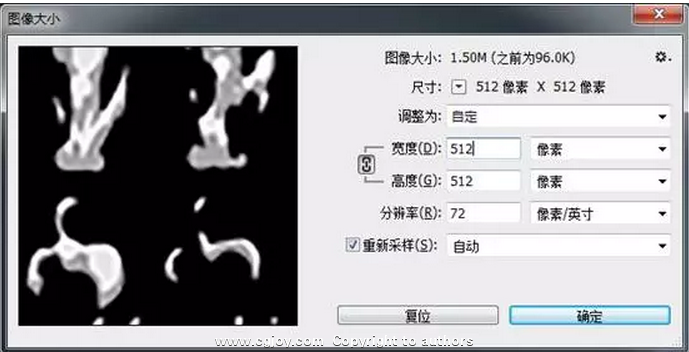
3、选中贴图层,执行“色彩范围”命令。
[size=18.018px]
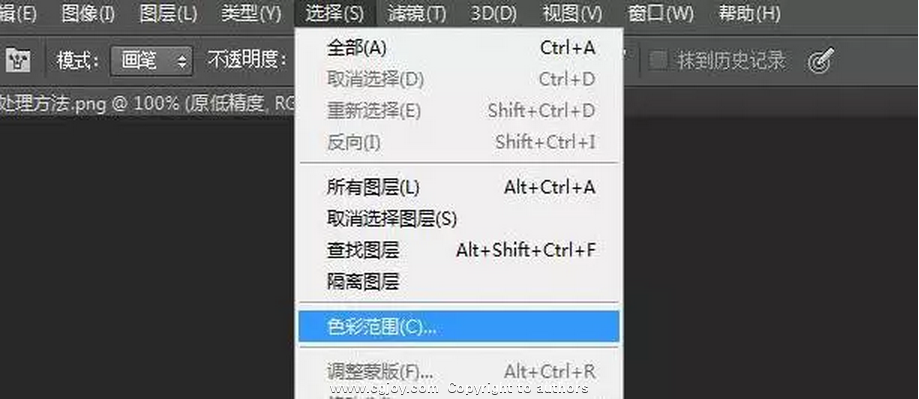
、
[size=18.018px]
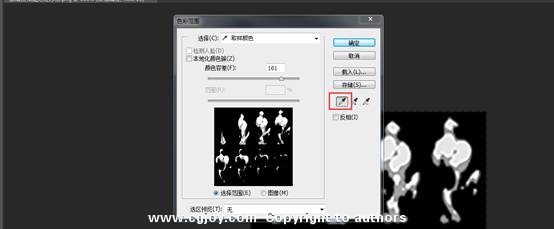
5、调节“颜色容差”到合适的数值,确保亮部被选中,点击“确定”
[size=18.018px]

6、进入“路径”面板,选择“建立工作路径”。通过这个操作就可以将原来的位图信息转化为矢量信息,从而提升贴图精度。
[size=18.018px]
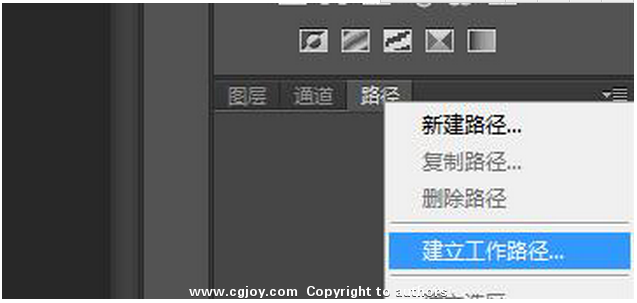
7、填写合适的容差值,点击“确定”,得到亮部的范围路径
[size=18.018px]
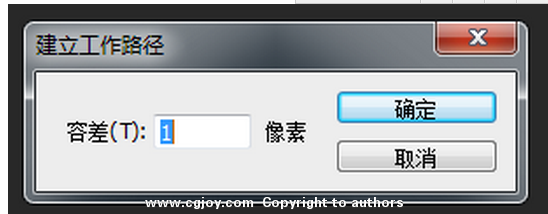
[size=18.018px]
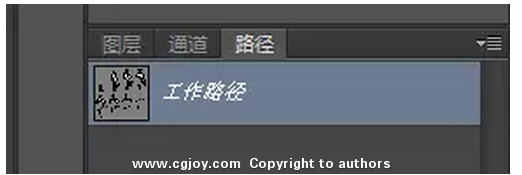
8、根据路径建立选区,也可以按住Ctrl点路径的缩略图快速创建,并填充亮部颜色。
[size=18.018px]
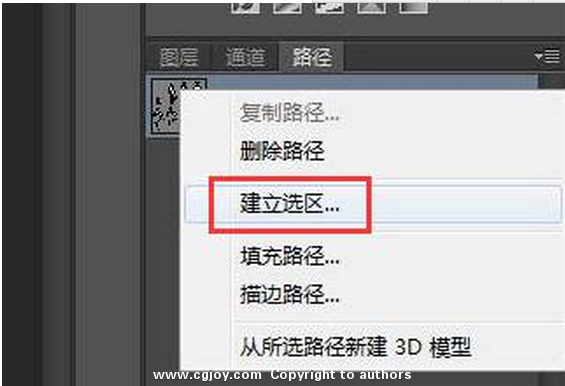
[size=18.018px]这样就得到了高精度的亮部。
[size=18.018px]
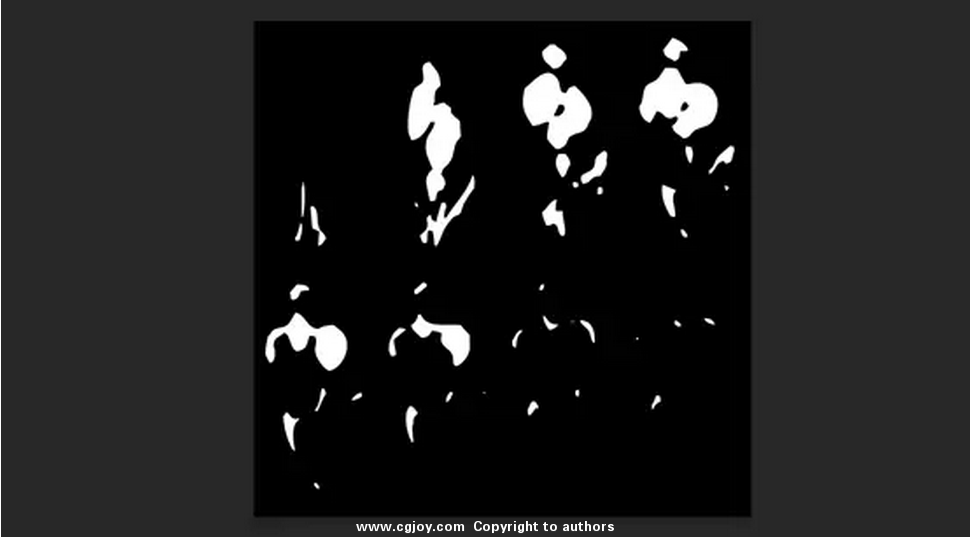
9、由于该卡通贴图只有亮部、暗部两个图层,直接按住Ctrl点击贴图的缩略图,直接建立工作路径,得到高精度的整体。
[size=18.018px]
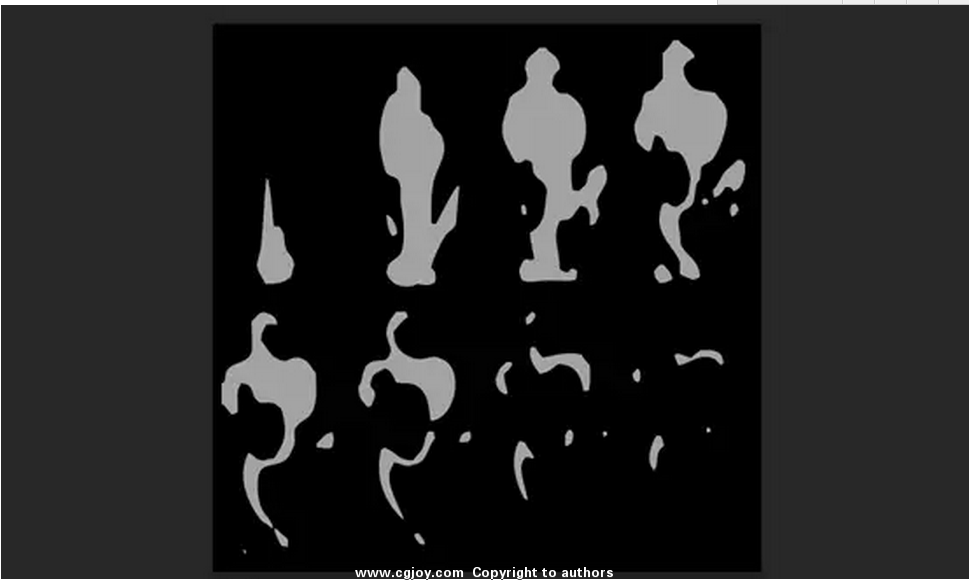
10、打开亮部图层,这样就可以得到一张高精贴图了。
[size=18.018px]

[size=18.018px]二、增加卡通贴图层次
[size=18.018px]以这个烟团贴图为例,我们来给它快速增加层次。
1、先根据贴图本身得到合适的高光范围。Ctrl 点击贴图缩略图得到整体的选区,通过“收缩”选项,缩小到合适的范围。
[size=18.018px]
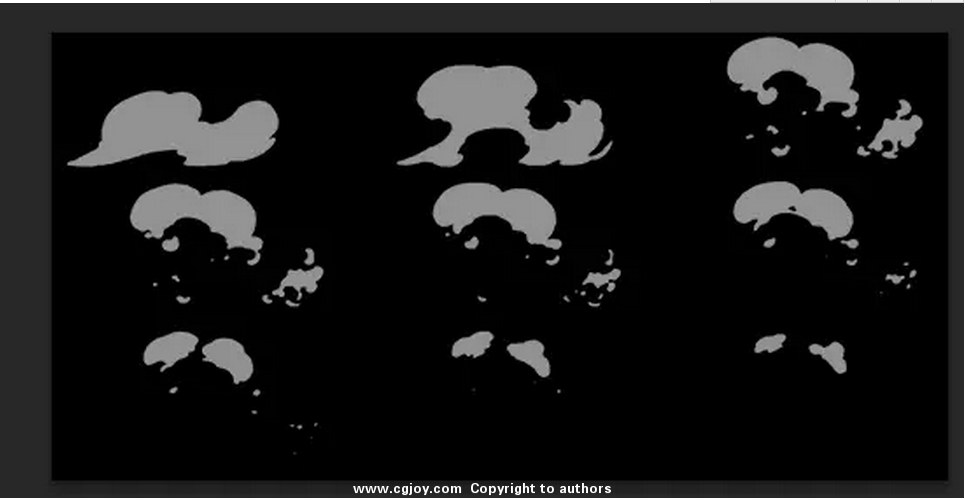
2、根据贴图情况,填写一个合适的“收缩量”
[size=18.018px]
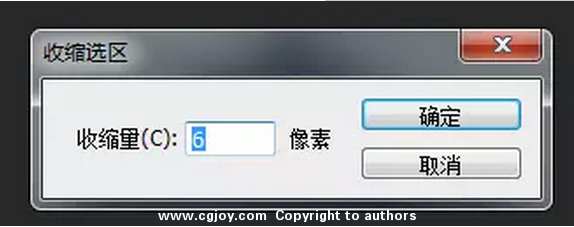
3、通过“羽化”,去除一些由“收缩”产生的尖锐的转角和细节。
[size=18.018px]
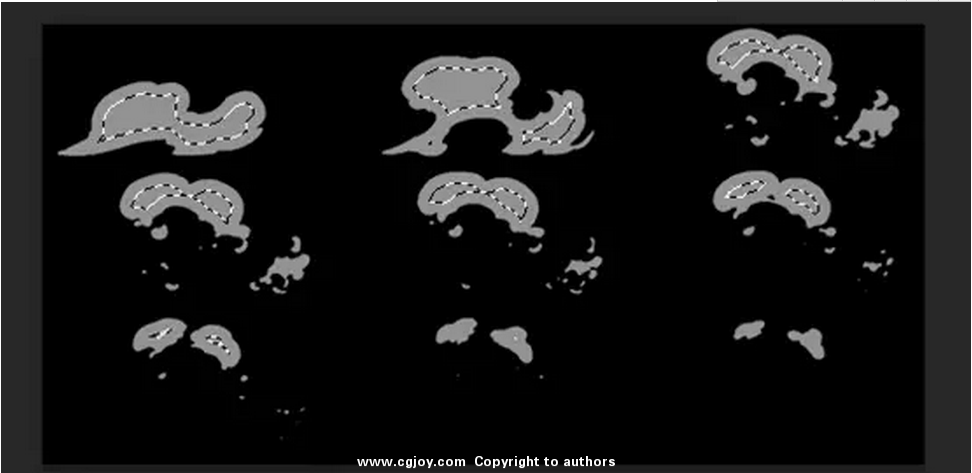
4、根据羽化后的选择范围,建立工作路径,并根据路径选区创建高光层
[size=18.018px]
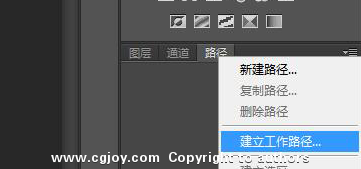
[size=18.018px]
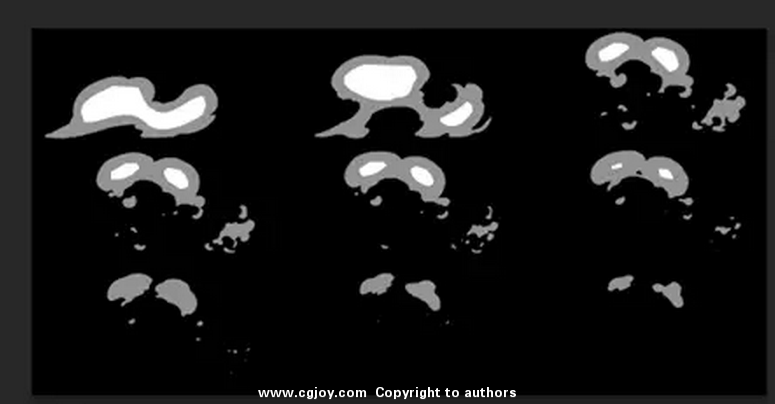
5、确定一个光源方向,将高光曾移到合适的位置。为了方便观察,可创建“剪贴蒙版”
[size=18.018px]
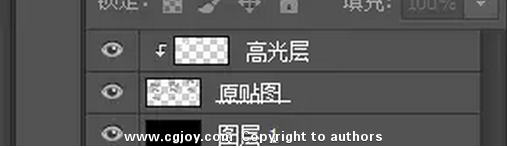
6、确认好位置后,“释放剪贴蒙版”,同时根据贴图范围,删除高光层中多余的部分。
[size=18.018px]
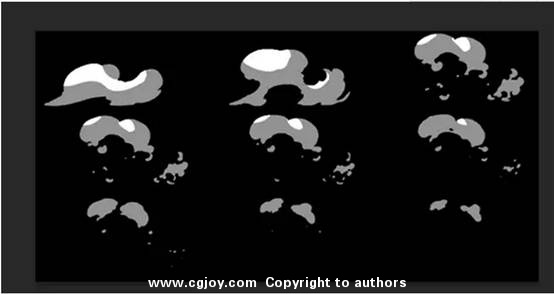
7、复制一层原贴图,重命名为“暗部”,我们将用它来制作贴图的暗部
[size=18.018px]
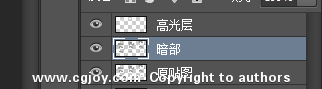
8、双击缩略图,进入“图层样式”面板,打开“内阴影”,根据设定的光源方向调整角度,调节“距离”、“大小”到合适数值,并设置内阴影的颜色
[size=18.018px]
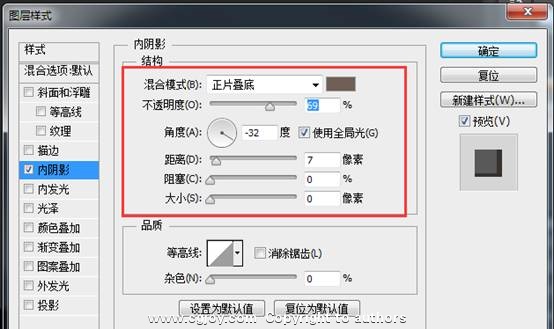
9、这样就得到层次丰富后的卡通贴图效果啦,和原图比起来是不是更有体积感啦
[size=18.018px]

[size=18.018px]今天的这个处理方法,还可用来将写实贴图处理为卡通贴图,大家可以试试看哟~
[size=18.018px]
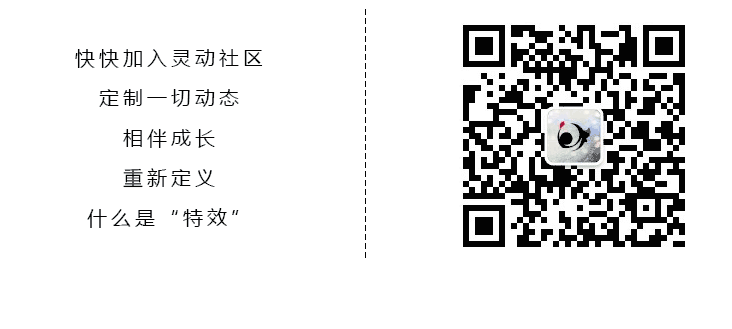
[size=18.018px]
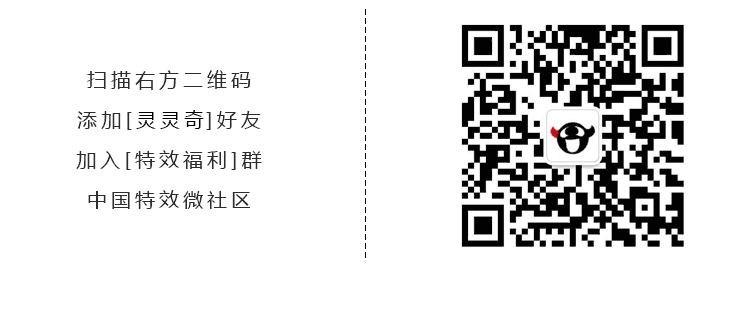
|  加载中...
加载中...